XML Notepad dünyanın en kaliteli xml düzenleme programlarından biri hatta pek çok otoriteye göre birincisidir.
Microsoft firmasının ürettiği bu ücretsiz yazılım sayesinde hem ağaç görünümünde (tree), hem de web sayfası çıktısı olarak (Xls Output) xml dosyalarını görüntüleyebilirsiniz.
Dilerseniz XML dosyasının formatını XLS veya XSD formatına çevirebilirsiniz.
Nasıl Kullanılır?
XML dosyasını sürükle bırak yaparak programa ekleyebilirsiniz. Ayrıca ana pencerenin sol üst köşesindeki sarı renkli klasör ikonuna tıklayarak da xml dosyasını seçip ekleyebilirsiniz.
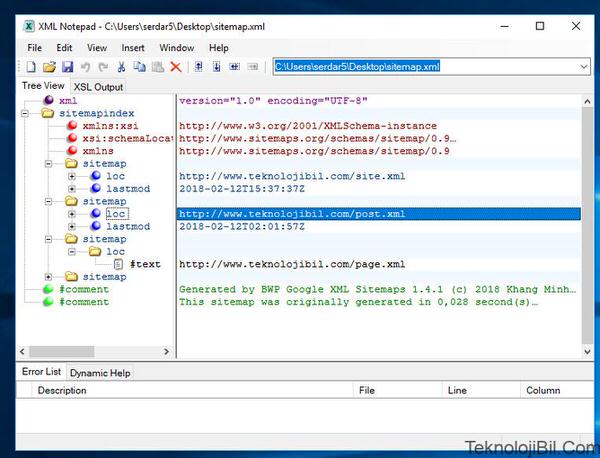
Ben Windows 10 yüklü bilgisayarımda web sitemin site haritasını (sitemap.xml) bu program üzerinde açtım ve üstteki resimde olduğu gibi gözüktü.
Pencerenin solunda ağaç görünümünde klasörler sıralanmaktadır. Bunlar içinde + işaretlerine tıklayarak site haritasındaki içeriği tek tek açabilir yani sağ panelde görünmesini sağlayabilirsiniz. Açılınca + işareti – işaretine dönüşür. Açılan veriyi tekrar gizlemek için ise bu – işaretine tıklamanız yeterlidir.
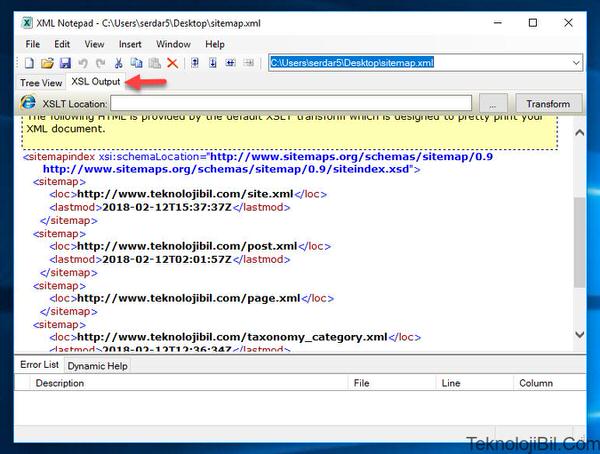
Dilerseniz üstteki resimde ok işaretiyle gösterildiği gibi XSL Output sekmesine tıklayarak xml kaynak kodun web tarayıcıda nasıl göründüğünü görebilirsiniz.
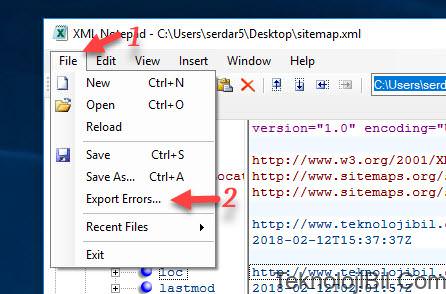
XML Notepad programı düzenlediğiniz xml dosyasındaki hataları bulup gösterebilir. Bunun için üstteki resimde 1 numaralı ok ile gösterilen File menüsüne tıklayın ve 2 numarayla gösterilen Export Errors seçeneğine tıklayın. Açılan pencerede hataların gösterileceği dosyaya bir isim verin (örneğin xml hataları olabilir) ve masaüstüne yada başka bir klasöre kaydedin. Ardından bu dosyayı açarak hatalara (eğer varsa tabii) bakabilirsniz.
Programın Edit menüsünde bulunan seçenekler aşağıdaki resimde gösterilmiştir.
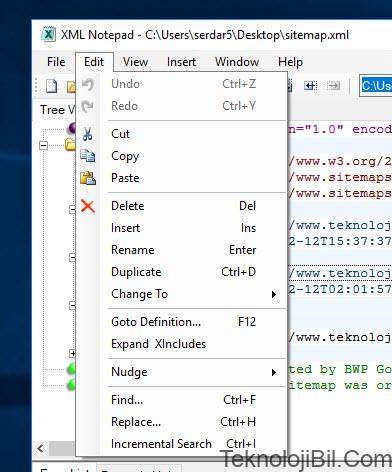
Burada Rename (yeniden isimlendirme), Duplicate (kopyalama), Find (ara bul) ve Replace (bulup değiştir) gibi seçenekler işinize çok yarayabilir.
Programın görüntüleme seçenekleri View menüsünde yer almaktadır. Aşağıdaki resimde bu menüyü görebilirsiniz.
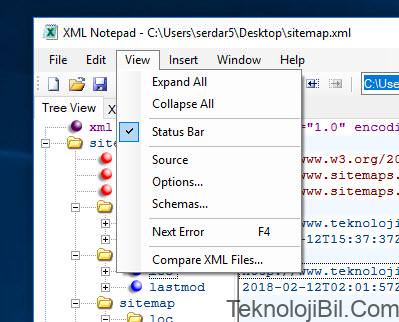
Burada Source seçeneğine tıklayarak xml dosyasını ayrı bir not defteri içinde açıp görebilirsiniz.
Expand All seçeneği, soldaki menüde bulunan tüm + işaretlerini – yapar, yani tüm verileri sağ taraftaki panelde gösterir.
Collapse All ise tam tersine bütün – işaretlerini + haline getirir yani paneldeki verileri gizler.
Schemas seçeneğine tıklayarak xml verilerini ayrı bir şema görünümünde görebilirsiniz.
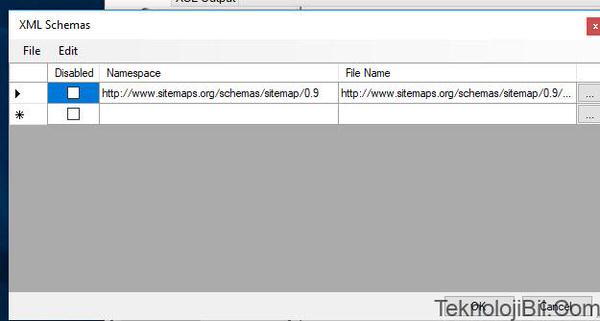
Options seçeneğine tıklayarak programın ayarlar ekranını açabilirsiniz.
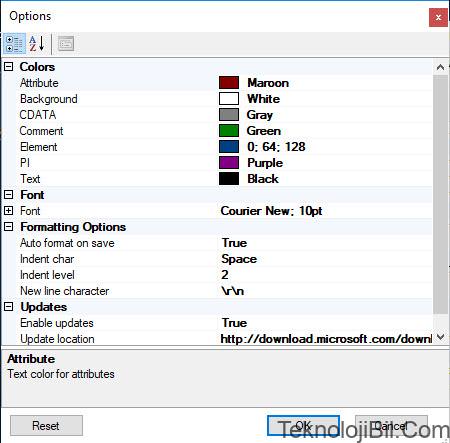
- Programı indir
- Lisans: Ücretsiz
- İşletim sistemi: Windows tümü.